最近は、仕事や学校で「リモートワーク」や「オンライン授業」が増えてきましたよね。その中で、Microsoft Teamsは、チームメンバーと連携をとるための最適なツールです。Microsoft Teamsを使えば、チャット、会議、ファイルの共有など、さまざまな作業を効率的にこなせます。
今回は、Microsoft Teamsの基本機能から、企業での効果的な活用法までを紹介します。
Microsoft Teamsとは?
Microsoft Teams は、チャットを主体としたコミュニケーションツールです。チーム内や個人間でのチャット、音声通話、ビデオ会議、ファイルや Web ページ等の共有を、すべて [ワークスペース] と呼ばれる画面で行うことができます
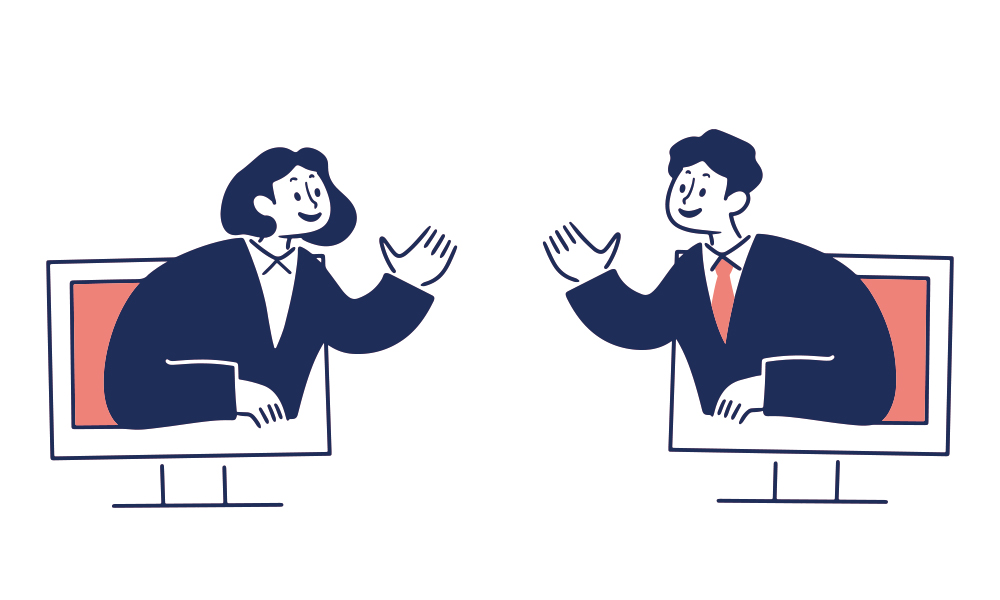
特にリモートワークが主流となる中、Microsoft Teamsは非常に便利で、チームメンバー同士の情報共有がスムーズに行えます。会議をオンラインで開いたり、重要なファイルをリアルタイムで共有したりすることができ、チームでの作業が効率的に進むため、今や多くの企業や組織で利用されています。

Microsoft Teams は個人でインストールすることもできますが、企業や組織では、 Microsoft 365 Apps 同様に情報システム部門が各利用者のPC に配信を行うのが一般的です。
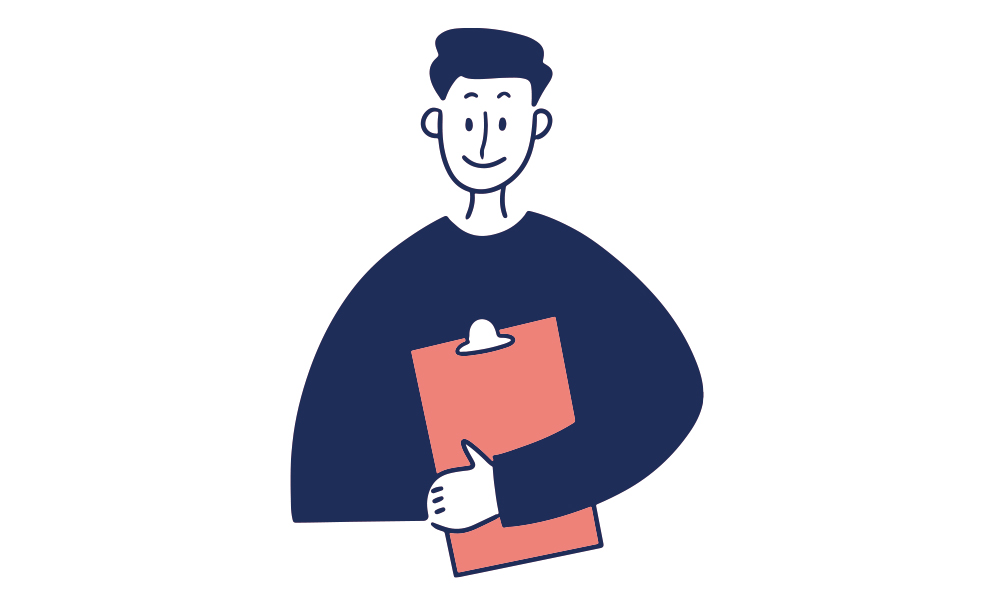
Microsoft Teamsの基本機能
Microsoft Teamsは、以下の主要な機能を通じて、チームワークを円滑に進めることができます。

チームとチャネルの上手な使い方
MicrosoftTeamsでは、「チーム」と「チャネル」を使って、コミュニケーションや作業を整理することができます。これをうまく活用すると、情報がまとまり、効率よくやり取りができるようになります。
上手に使うポイントは、目的に応じたチームとチャネルの作成です。チーム数を必要以上に増やさず、トピック別にチャネルを分けることで、情報が探しやすくなります。
効率的なファイル共有と共同作業
チームメンバーとリアルタイムでファイルを共有し、共同作業を行うことができます。適切に管理するためにはいくつかのポイントがあります。
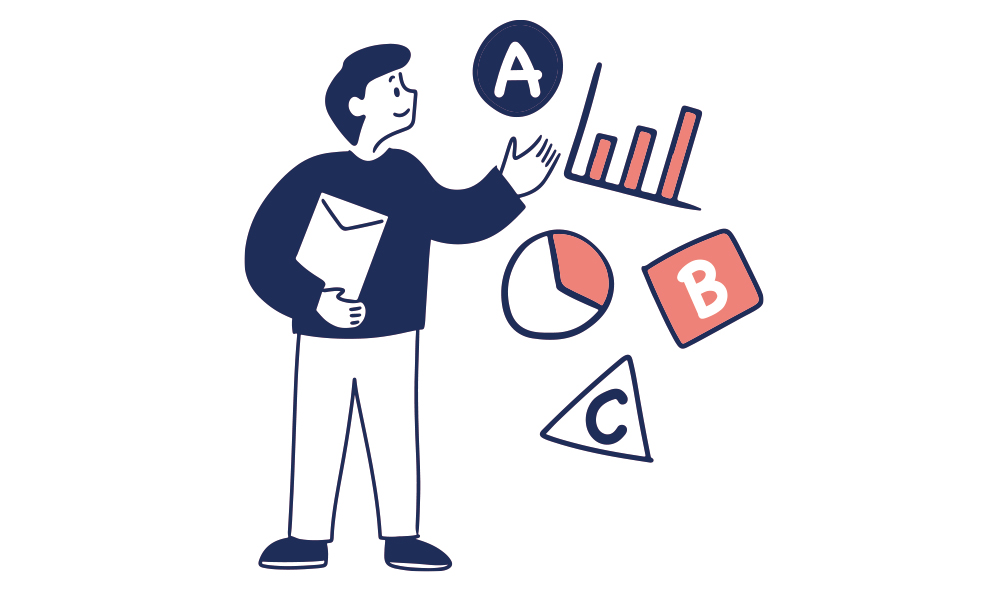
定期的にファイルの整理を行い、古いバージョンのファイルや不要なファイルを整理することで必要な情報を素早く探せるようにします。重要なドキュメントにはアクセス権限を設定して、セキュリティを強化しましょう。
プレゼンス機能を活用する方法
プレゼンス(自分のステータス)を設定することで、自分が今どんな状態かを他のメンバーに簡単に伝えることができます。
プレゼンスの種類
| 連絡可能 | 連絡可能な状態 |
| 取り込み中 | スケジュールに予定が入っている状態 |
| 応答不可 | 手動で連絡不可能にしている状態 |
| 退席中 | デスクトップでスリープ、ロック、5 分を超えて非アクティブになっている状態 |
| 一時退席中 | 手動でのみ設定可能。離席している状態 |
| オフライン | Teams にログインしていない状態 |
プレゼンスを適切に設定することで、無駄なメッセージや通話を減らすことができます。
仕事の集中時間や会議の時間を確保するために、通知設定を調整して、適切なタイミングでコミュニケーションを取るようにしましょう。
まとめ
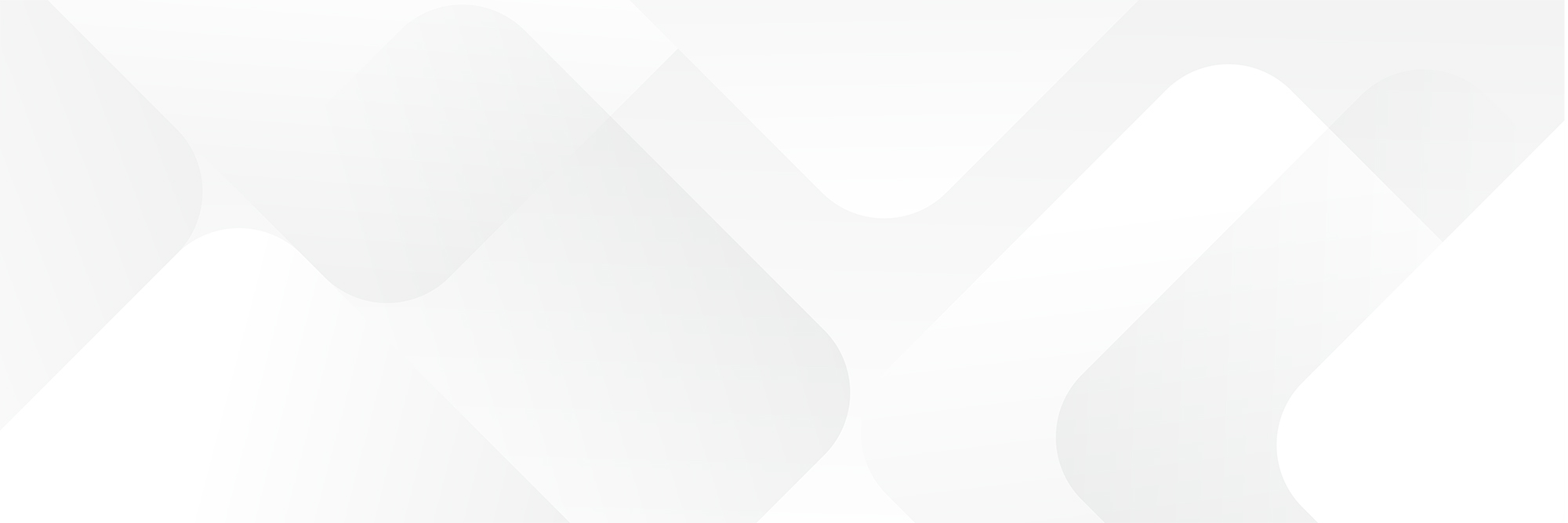
Microsoft Teamsは、仕事の効率化、コミュニケーションの円滑化、そしてプロジェクト管理の面でも大きな役割を果たします。うまく活用することで、業務の生産性を大きく向上させることができます。
今回ご紹介したチームとチャネルの使い方、ファイル共有のコツ、そしてプレゼンス機能の活用を実践することで、さらに効果的にTeamsを利用できるでしょう。チーム全体の生産性を向上させるために、ぜひMicrosoft Teamsを最大限に活用してみてください。

